Sony STR-DN1010: 3: Подключение к телевизору
3: Подключение к телевизору: Sony STR-DN1010

D:\NORM'S JOB\SONY HA\SO0062\STR-DN1010\RU\RU04GET_STR-DN1010-CEL.fm masterpage: Left
3: Подключение к телевизору
Можно просматривать выбранные
входные изображения при
подключении гнезда HDMI TV OUT
или MONITOR OUT к телевизору.
Данным ресивером можно управлять
при помощи GUI (Графический
интерфейс пользователя), если гнездо
HDMI TV OUT подключено к
телевизору.
Не обязательно подключать все кабели.
Подсоедините аудио- и видеокабели к
соответствующим гнездам
компонентов.
Прежде чем подсоединять кабели,
убедитесь, что шнур питания
переменного тока отсоединен от
электрической розетки.
RU
26
4-174-068-91(1)
STR-DN1010
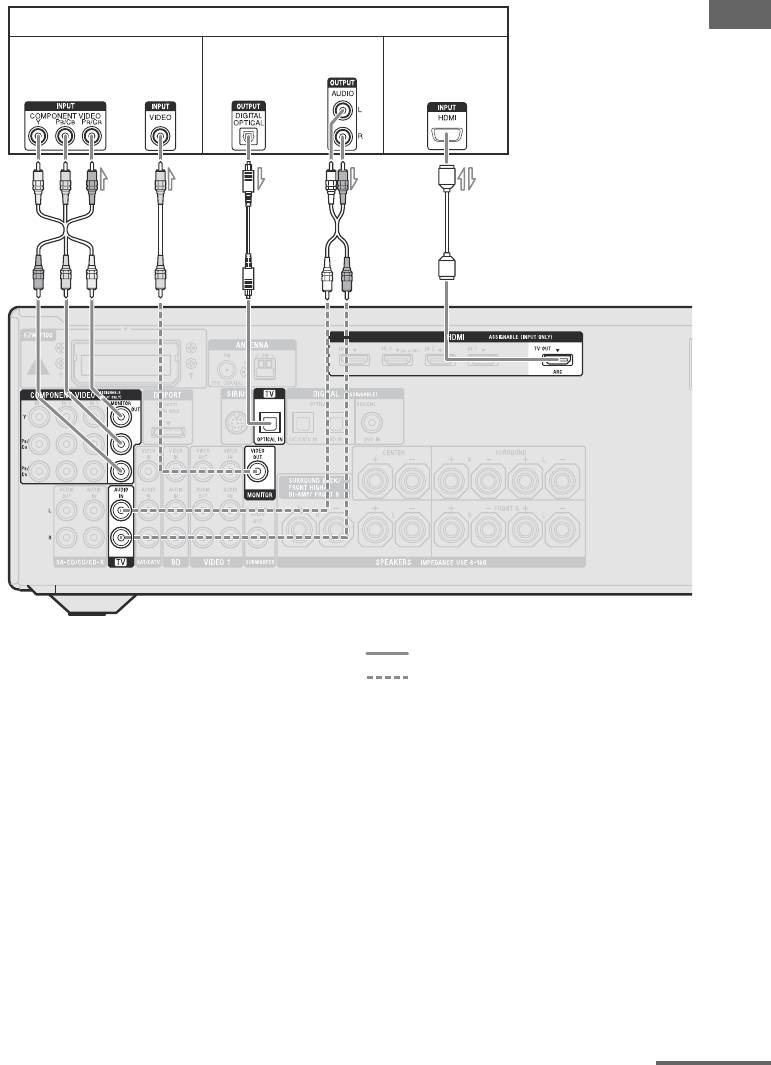
D:\NORM'S JOB\SONY HA\SO0062\STR-DN1010\RU\RU04GET_STR-DN1010-CEL.fm masterpage: Right
Т
елевизор
Подключения
Видеосигналы
Аудиосигналы
Аудио/видео
сигналы
ARC
a)
a)
b)
AB
C
D
E
A Компонентный видеокабель
Рекомендуемое подключение
(не входит в комплект)
Альтернативное подключение
B Видеокабель (не входит в комплект)
C Оптический цифровой кабель
(не входит в комплект)
D Аудиокабель (не входит в комплект)
E Кабель HDMI (не входит в комплект)
Sony рекомендует использовать сертифицированный HDMI кабель или HDMI кабель
Sony
.
a)
b)
Для прослушивания многоканального
Если телевизор совместим с функцией
объемного звука телевизионной
реверсивного звукового канала (ARC),
трансляции через громкоговорители,
звук с телевизора будет выводиться через
подключенные к ресиверу, подключайте C
громкоговорители, подключенные к
либо E.
ресиверу через HDMI TV OUT
. В таком
Не забудьте убрать звук телевизора или
случае в меню HDMI Settings должно быть
активировать функцию временного
выбрано значение “ON” для “ARC”
отключения звука на телевизоре.
(стр. 121).
продолжение следует
RU
27
4-174-068-91(1)
STR-DN1010
Оглавление
- Инструкция по эксплуатации STR-DN1010
- О данном
- Оглавление
- Входящие в
- Описание и расположение частей
- 1: Установка громкоговорителей
- 2: Подключение громкоговорителей
- 3: Подключение к телевизору
- 4a: Подключение
- 4b: Подключение видеокомпонентов
- 5: Подключение
- 6: Установка
- 7: Подключение
- Выбор системы
- Автоматическая
- 1 Подключите микрофон для
- 2 Несколько раз нажмите V/v,
- 1 Подтверждение результатов
- 5 Когда измерения закончены,
- Руководство по
- 2 Несколько раз нажмите V/v
- 3 Нажмите TOOLS/OPTIONS,
- 2 Несколько раз нажмите V/v,
- 1 Несколько раз нажмите V/v
- Прослушивание
- 3 Нажмите TOOLS/OPTIONS.
- 3 Нажмите MASTER VOL +/–
- 1 Начните воспроизведение
- Использование
- 4 Начните запись на Запись с помощью
- Прослушивание
- 3 Несколько раз нажмите V/v,
- 2 Несколько раз нажмите V/v
- 3 Настройте радиостанцию, Предварительная
- Использование
- Прослушивание
- Подключение
- 4 Проверьте SIRIUS ID на Подготовка к
- 3 Несколько раз нажмите V/v
- Предварительная
- 3 Выберите канал, который
- 3 Несколько раз нажмите V/v
- Выбор звукового
- Прослушивание Сброс звуковых объемного звука на полей к заводским
- Подготовка к
- Воспроизведение с Прослушивание компонентов одним звука с телевизора нажатием через
- Выключение
- Просмотр фильмов Передача звука с с оптимальным телевизора через звуковым полем кабель HDMI (Theater/Theatre
- 3 Несколько раз нажмите V/v,
- Настройка продукта
- 1 Поместите субблок S-AIR,
- 6 Несколько раз нажмите V/v, 10Нажмите GUI MODE.
- Прослушивание
- 6 Несколько раз нажмите 9 Настройте громкость
- 3 Несколько раз нажмите V/v, Изменение канала
- Стабилизация
- Прослушивание
- 3 Несколько раз нажмите V/v,
- Переключение
- 3 Несколько раз нажмите V/v, Звук/изображение с
- 7 Несколько раз нажмите V/v, Подключение через
- 2 Несколько раз нажмите V/v, Использование
- Меню Auto
- Меню Speaker
- 1 Несколько раз нажмите V/v,
- Меню Surround
- Меню EQ Settings Меню Audio Settings
- Меню Video Settings
- Меню HDMI Settings
- Меню System
- 3 Несколько раз нажмите V/v, Работа без
- 3 Нажмите PRESET + или
- 3 Нажмите PRESET + или
- Программирование
- 3 Нажимайте номерные
- Очистка памяти
- Меры
- Поиск и устранение
- Технические
- Алфавитный указатель

